w8系统怎么分区不损害电脑 W8电脑硬盘如何无损分区
w8系统怎么分区不损害电脑,在使用Windows 8操作系统的电脑上,进行硬盘分区是一项常见的操作,许多用户在进行分区时担心可能会损害电脑或数据的安全性。幸运的是Windows 8提供了一种无损分区的方法,可以确保您的电脑和硬盘的完整性。在本文中我们将探讨W8系统如何进行无损分区,以帮助您更好地管理硬盘空间,提高电脑的性能。无论您是想要重新分配硬盘空间,还是需要为不同用途创建新的分区,本文将为您提供详细的步骤和建议。
方法/步骤:(优盘启动盘装w8系统)
一、压缩分区-减少分区
1、右键“我的电脑”--“管理”--“磁盘管理”,或者“Windows键+X”直接召唤系统菜单,选择“磁盘管理”掉出磁盘界面,如图:

2、这里我们主要调整C盘,D盘大小,选择C盘,右键“压缩卷”--“输入大小”,如图,这里需要注意的是要减去多少空间就输入多少,如减去20G就是20*1024,但不得超过可压缩空间大小。
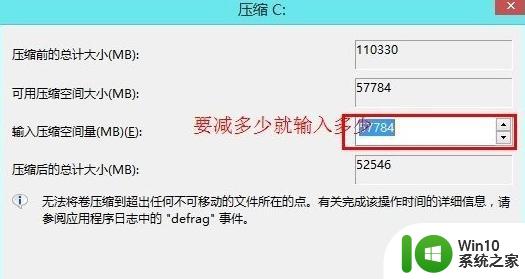
3、这样就多出来一块未分配的空间,如图,黑色的那一块。

4、如果直接想把这个区域新建分区,直接右键“新建卷”--“输入大小”--直接下一步到底,省去部分截图,这里我们新建了一个50G的分区。
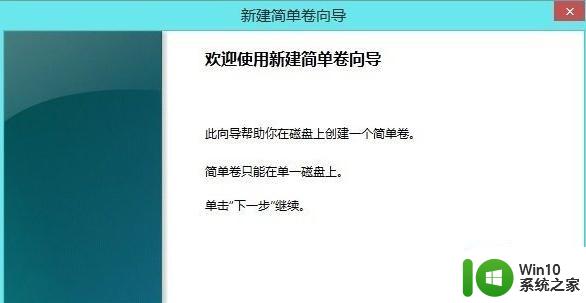
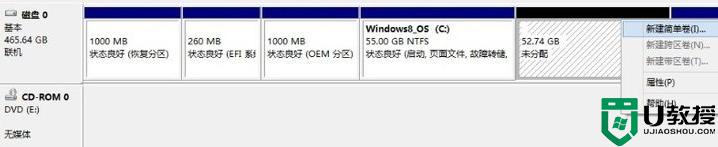
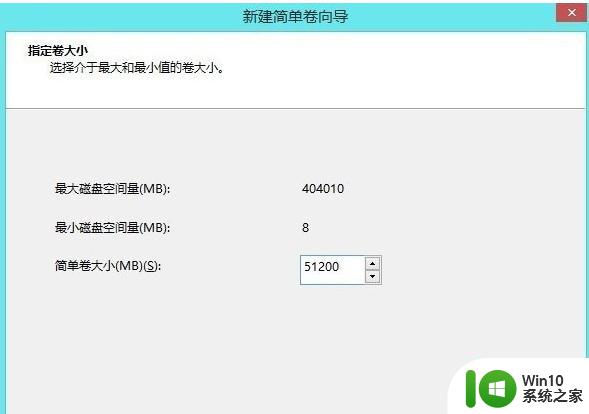
5、然后选择D盘,右键“删除卷”,这样D盘就和上一部剩下的空间合并在一起,形成一个未分配卷,要怎么分区,自己看着办吧,方法同上。
二、扩展卷-增加分区大小
1、我们给C盘扩展卷,增加10G,这里必须注意的是必要要有未分配空间,才能扩展。选中C盘右键“扩展卷”,下一步,在“选择空间量”中输入10240(10G)。
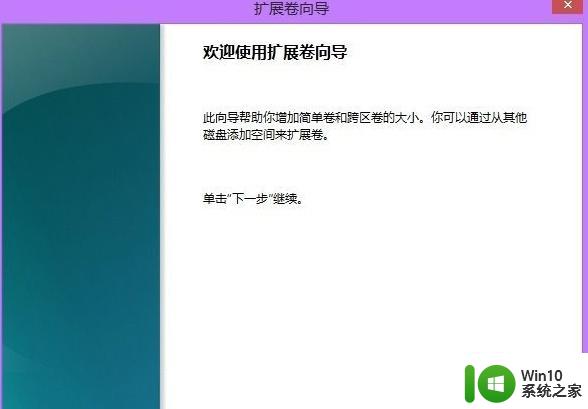
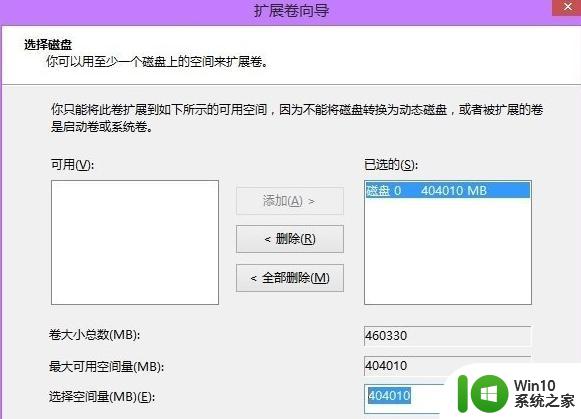
2、C盘有原先的55G扩展为65G了,如图:

注意事项:
1、压缩卷时,输入的压缩量不得超过可压缩空间大小。
2、扩展卷时,也不得超过可分配大小。
以上就是关于如何在不损害电脑的情况下对w8系统进行分区的全部内容,碰到相同情况的朋友们可以参照小编的方法进行处理,希望对大家有所帮助。
w8系统怎么分区不损害电脑 W8电脑硬盘如何无损分区相关教程
- 电脑硬盘分区表损坏的修复步骤 如何修复损坏的电脑硬盘分区表
- 新买的电脑怎么给硬盘分区 电脑如何分区硬盘分区
- 怎么给硬盘分区 怎么分区电脑硬盘分区
- 如何在Windows电脑上进行硬盘分区操作 电脑磁盘分区教程:怎样为系统盘和数据盘进行分区
- windows电脑怎么隐藏硬盘分区 怎么隐藏电脑的硬盘分区
- 恢复电脑硬盘分区的方法 电脑硬盘分区丢失怎么办
- 电脑新ssd如何分区 电脑ssd硬盘如何分区
- 电脑硬盘分区消失后如何恢复数据 电脑硬盘分区丢失后应该如何重新分区
- xp移动硬盘分区的方法 xp电脑如何对移动硬盘进行分区
- 电脑磁盘分区教程 电脑硬盘分区步骤详解
- win8分区最佳方法 win8如何无损调整分区大小
- 怎样给电脑分区 如何给硬盘分区
- U盘装机提示Error 15:File Not Found怎么解决 U盘装机Error 15怎么解决
- 无线网络手机能连上电脑连不上怎么办 无线网络手机连接电脑失败怎么解决
- 酷我音乐电脑版怎么取消边听歌变缓存 酷我音乐电脑版取消边听歌功能步骤
- 设置电脑ip提示出现了一个意外怎么解决 电脑IP设置出现意外怎么办
电脑教程推荐
- 1 w8系统运行程序提示msg:xxxx.exe–无法找到入口的解决方法 w8系统无法找到入口程序解决方法
- 2 雷电模拟器游戏中心打不开一直加载中怎么解决 雷电模拟器游戏中心无法打开怎么办
- 3 如何使用disk genius调整分区大小c盘 Disk Genius如何调整C盘分区大小
- 4 清除xp系统操作记录保护隐私安全的方法 如何清除Windows XP系统中的操作记录以保护隐私安全
- 5 u盘需要提供管理员权限才能复制到文件夹怎么办 u盘复制文件夹需要管理员权限
- 6 华硕P8H61-M PLUS主板bios设置u盘启动的步骤图解 华硕P8H61-M PLUS主板bios设置u盘启动方法步骤图解
- 7 无法打开这个应用请与你的系统管理员联系怎么办 应用打不开怎么处理
- 8 华擎主板设置bios的方法 华擎主板bios设置教程
- 9 笔记本无法正常启动您的电脑oxc0000001修复方法 笔记本电脑启动错误oxc0000001解决方法
- 10 U盘盘符不显示时打开U盘的技巧 U盘插入电脑后没反应怎么办
win10系统推荐
- 1 番茄家园ghost win10 32位官方最新版下载v2023.12
- 2 萝卜家园ghost win10 32位安装稳定版下载v2023.12
- 3 电脑公司ghost win10 64位专业免激活版v2023.12
- 4 番茄家园ghost win10 32位旗舰破解版v2023.12
- 5 索尼笔记本ghost win10 64位原版正式版v2023.12
- 6 系统之家ghost win10 64位u盘家庭版v2023.12
- 7 电脑公司ghost win10 64位官方破解版v2023.12
- 8 系统之家windows10 64位原版安装版v2023.12
- 9 深度技术ghost win10 64位极速稳定版v2023.12
- 10 雨林木风ghost win10 64位专业旗舰版v2023.12